När iPhone-larmet är tyst eller inte ställs in ordentligt kan du sova över och missa viktiga deadlines. Även om det kan verka som ett enkelt problem kan det faktiskt finnas ett antal skäl till varför ditt iPhone-larm inte fungerar .
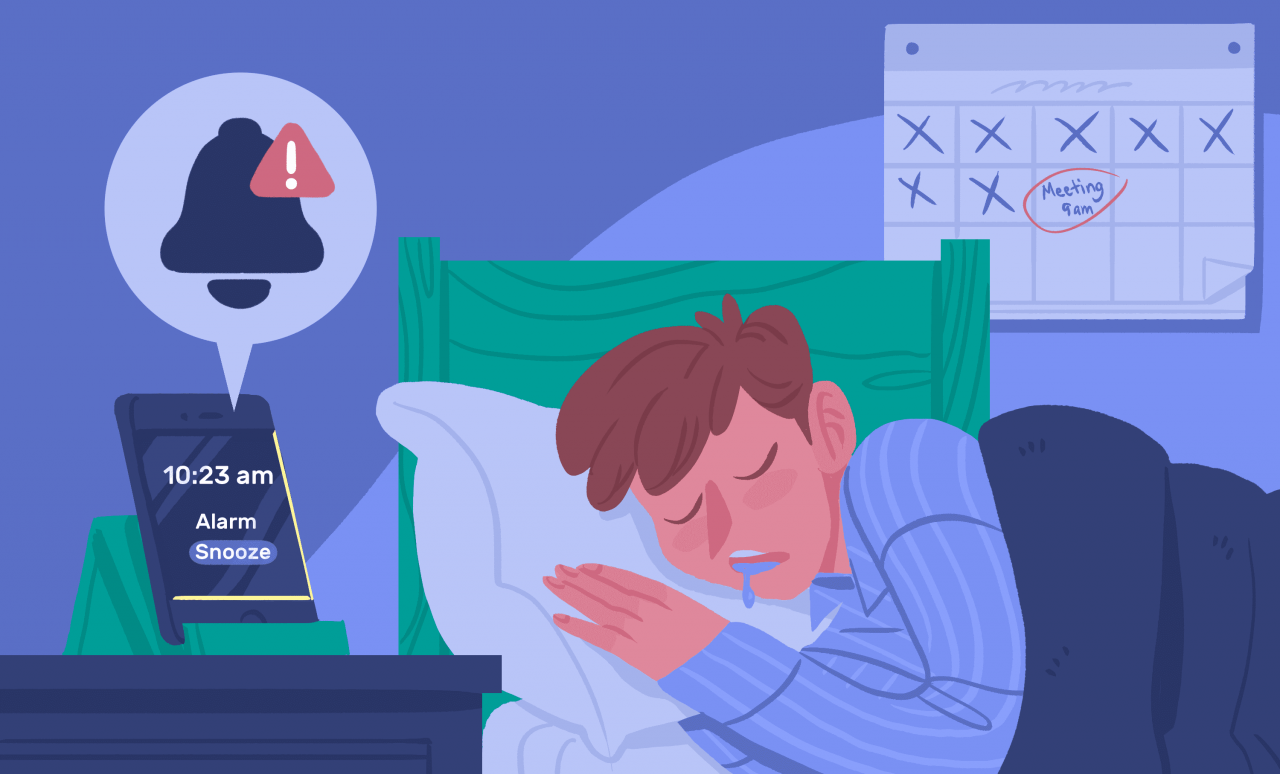
Theresa Chiechi / Lifewire
Även om du redan har provat några saker för att öka din iPhone-larmvolym, prova gå igenom metoderna nedan, som är ordnade efter användarvänlighet. Börja högst upp och prova varje larmkorrigering, testa larmet efter varje steg för att se om larmet funkar som det ska igen.
Höj volymen
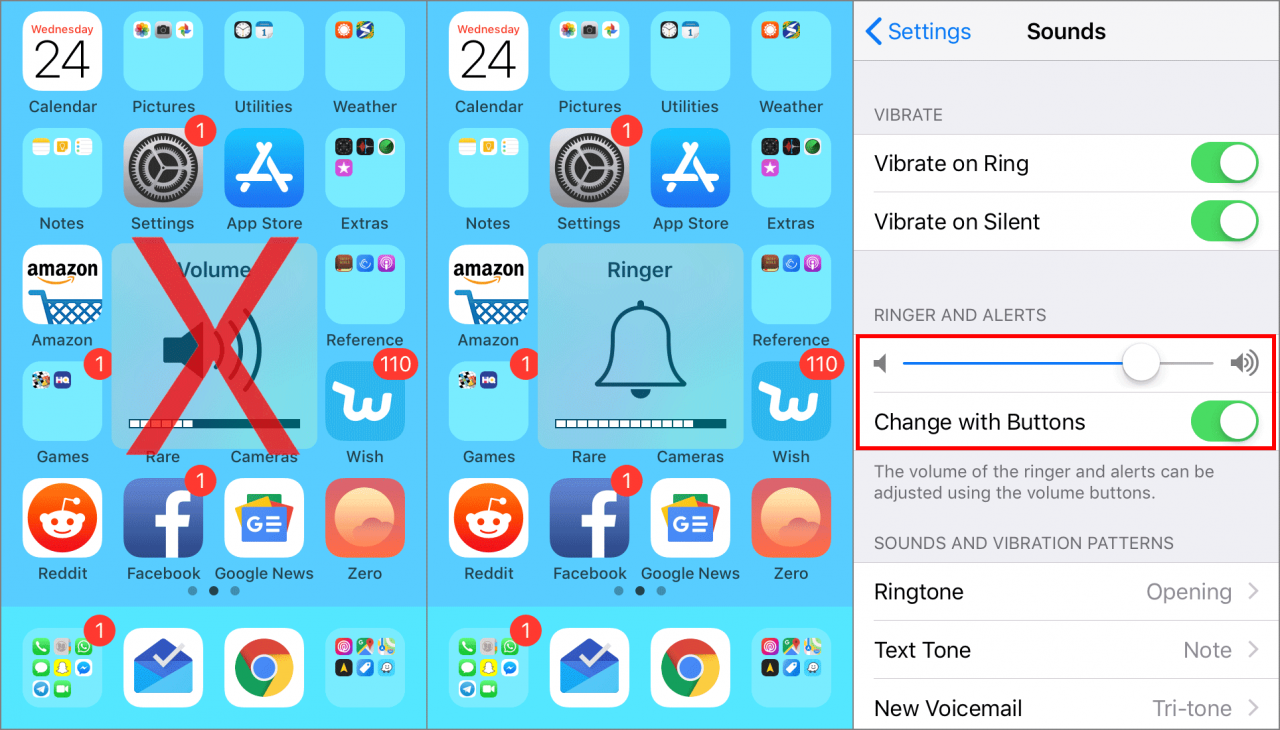
Detta kanske låter uppenbart, men hoppa inte över det här steget. Det är faktiskt möjligt att höja volymen med knapparna på sidan av din telefon utan att faktiskt öka larmvolymen. Detta beror på att iPhone låter dig styra två helt olika ljuduppsättningar med samma knappar.
Till exempel, om du har en app för musikstreaming öppen, använder du knapparna den volymen istället för alarmvolymen. Det betyder att om din larmvolym är låg eller avstängd (även om din musikvolym blir högre) har du ett tyst larm.
Gå till Inställningar > Ljud, eller Inställningar > Ljud & Haptik och se till att RINGSIGNAL OCH ALARM är inställd på en rimlig volym. Även här är alternativet Byt med knappar, som du bör inaktivera om du vill se till att ring- och larmvolymen aldrig ändras när du ändrar systemvolymen med knapparna.
För att testa ljudet utan att vänta på att alarmet ska gå igång, gå till Klocka > Alarm. Tryck på Redigera och välj ett larm. Gå till Ljud och välj en ringsignal från listan; om du kan höra det ska det fungera bra när larmet faktiskt går.
Något du bör titta efter när du använder volymknapparna är vad popup-fönstret säger när du vrider volymen uppåt eller nedåt (se bilden ovan). Om du ser Ringsignal, då vet du att du justerar ringsignalen och alarmljudet, medan Volym är för saker som spel, videor, musik och andra ljud.
Starta om din iPhone
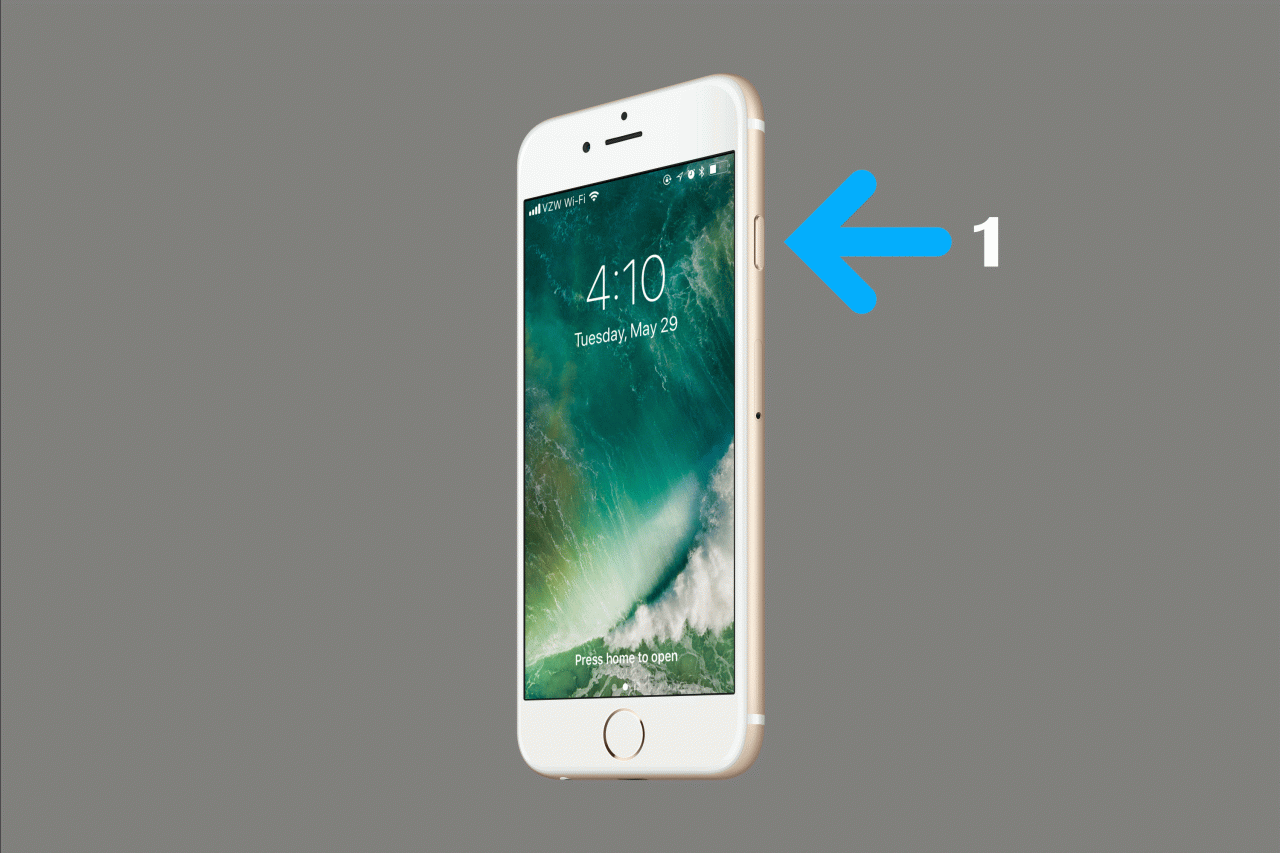
Omstart är en vanlig standardgrej med teknik för att åtgärda små problem, och du kan göra detsamma med din iPhone för att se om det fixar ett larm som inte fungerar.
För att starta om din iPhone, håll antingen strömbrytaren intryckt tills du ser avstängningsreglaget eller håll ned strömbrytaren samtidigt som du trycker och håller ned volymknappen. Metoden du behöver använda beror på din iPhone-modell.
Välj ett högre alarmljud
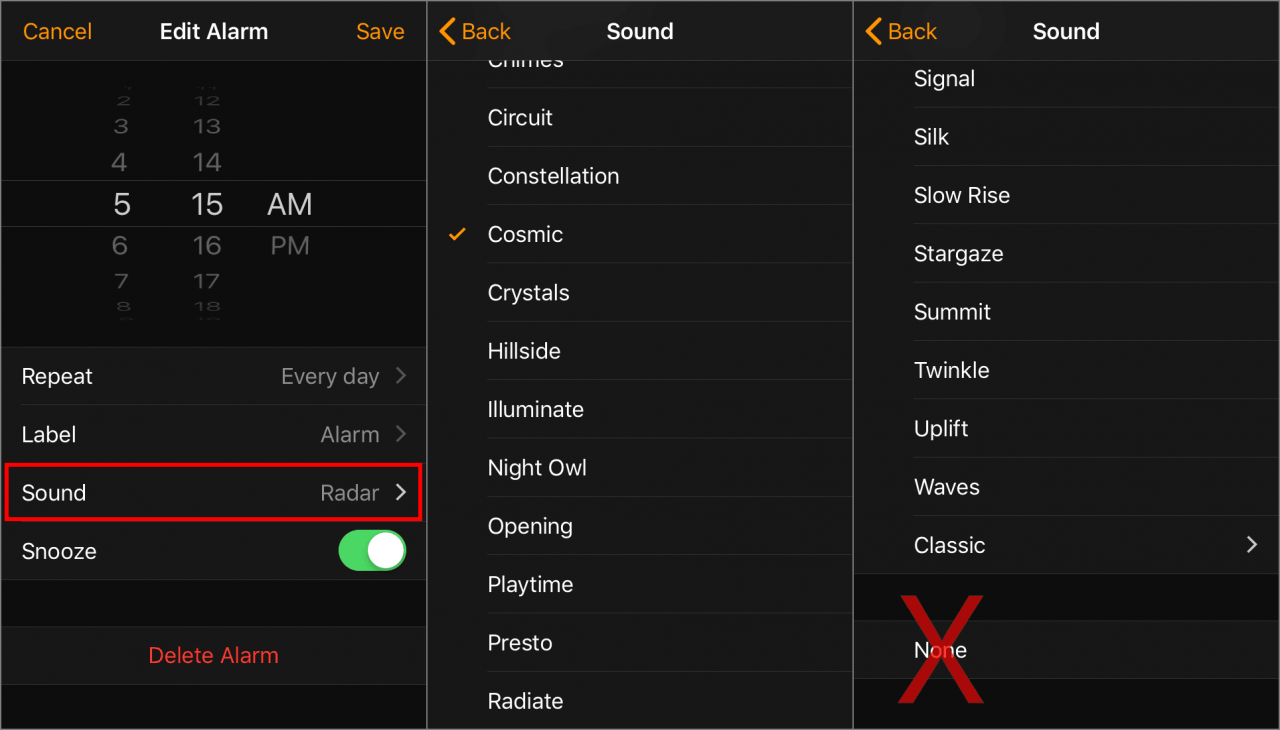
Några av iPhone-larmljuden är tystare än andra, så om du har en av de valda - och särskilt om larmvolymen inte är hög heller - kanske du inte hör att den låter. Något annat att se upp för är att Ingen larmsignal har valts.
Ändra iPhone-larmsignalen från appen Klocka. Öppna fliken Alarm, tryck Redigera och välj sedan det larm du vill ändra till. Gå till Ljud och förhandsgranska ringsignaler eller låtar för att hitta något du tror kommer att fungera för dig.
Kontrollera alarmets tidsinställningar
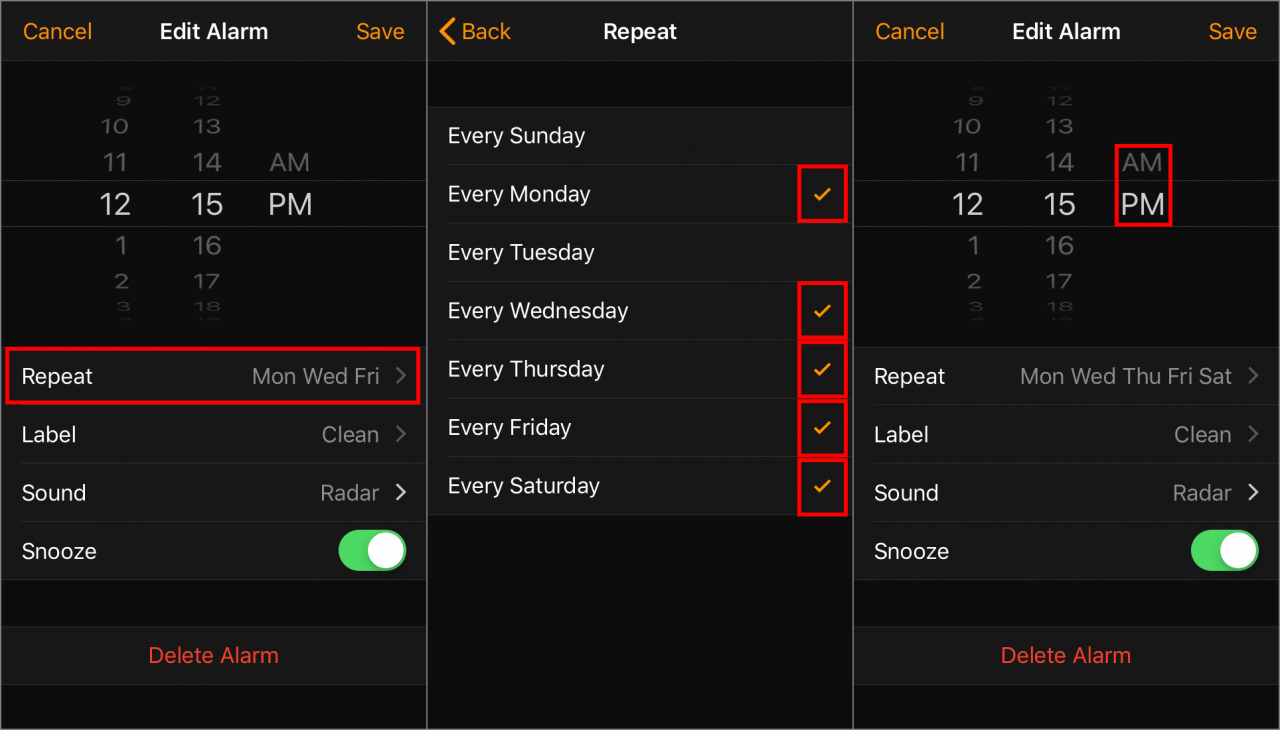
Om ditt larm går men det är tyst hjälper den här metoden dig inte. För iPhone-larm som är inställda i appen men som inte fungerar vid den angivna tiden behöver du dubbelkolla att du ställde in alarmet för rätt dag.
Till exempel, om ditt larm ska gå varje dag klockan 12 och det fungerade igår men inte idag, är larmet troligtvis inte inställt för att upprepas.
Tryck Redigera i sektionen Larmet i Klocka-appen och tryck sedan på larmet du behöver redigera. Gå in i Upprepa och se till att det finns en bock bredvid alla veckodagarna när du vill att alarmet ska gå. Tryck bara på en dag för att aktivera eller inaktivera alarmet för den dagen.
Om ditt larm går vid fel tidpunkt under dagen, förvirrar du sannolikt AM och PM, vilket är förvånansvärt lätt att göra. Redigera larmet och ändra det till lämplig tid på dagen och var noga med att trycka på Spara när du är klar. De flesta Europeiska telefoner använder inte AM och PM, men det är minst lika lätt att göra exakt samma misstag då tidsinställningen vanligtvis är ett dubbelhjul med klockan 01-12 och 12-24 på samma hjul. Det är lätt att råka hoppa 12 timmar fram eller tillbaka av misstag.
Inaktivera eller ändra läggdagsfunktionen
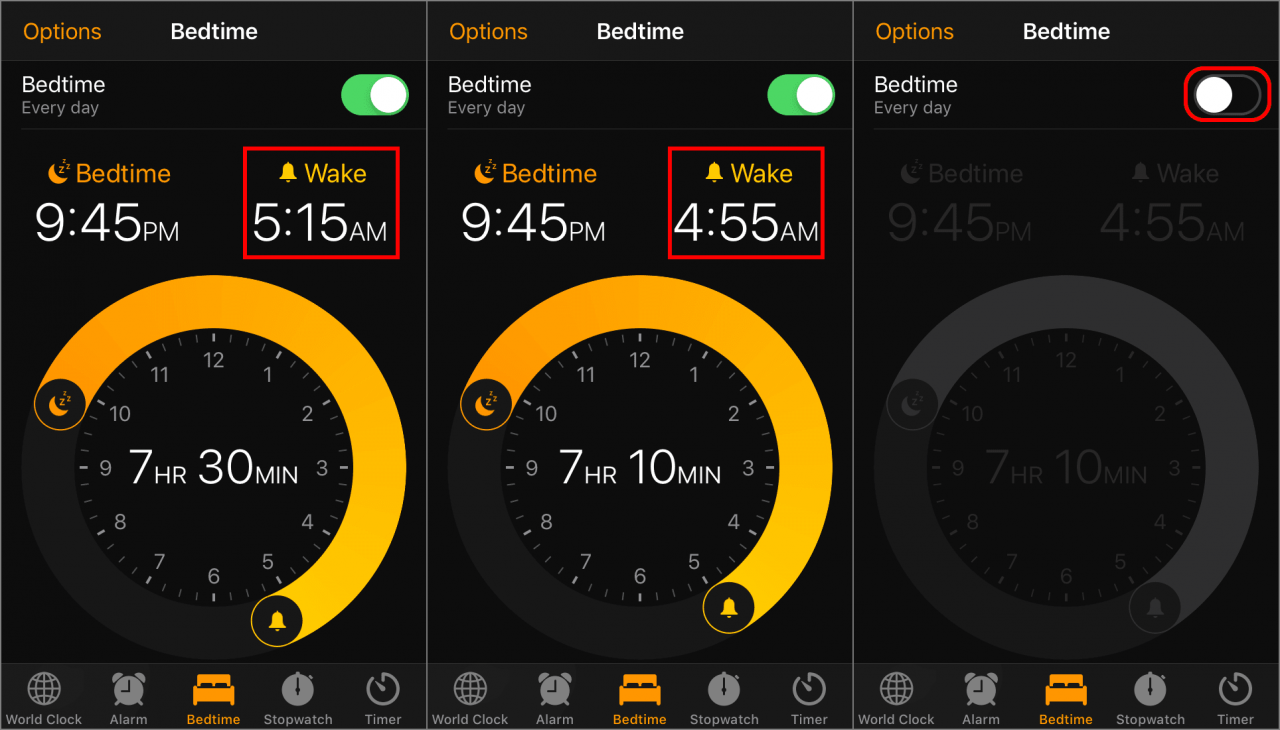
Om du har aktiverat läggdagsfunktionen på din iPhone och Vakna-tiden är inställd på samma tid som ett annat larm är möjligt att inget av dem går. För att undvika denna tysta larmkonflikt, ändra tiden för läggdags eller ditt vanliga larm.
För att hitta inställningarna för läggdags på din telefon, Öppna appen Klocka och tryck på Läggdags längst ner. Du kan inaktivera Läggdags här eller justera klockikonen till en annan tid.
Radera och göra om alarmet
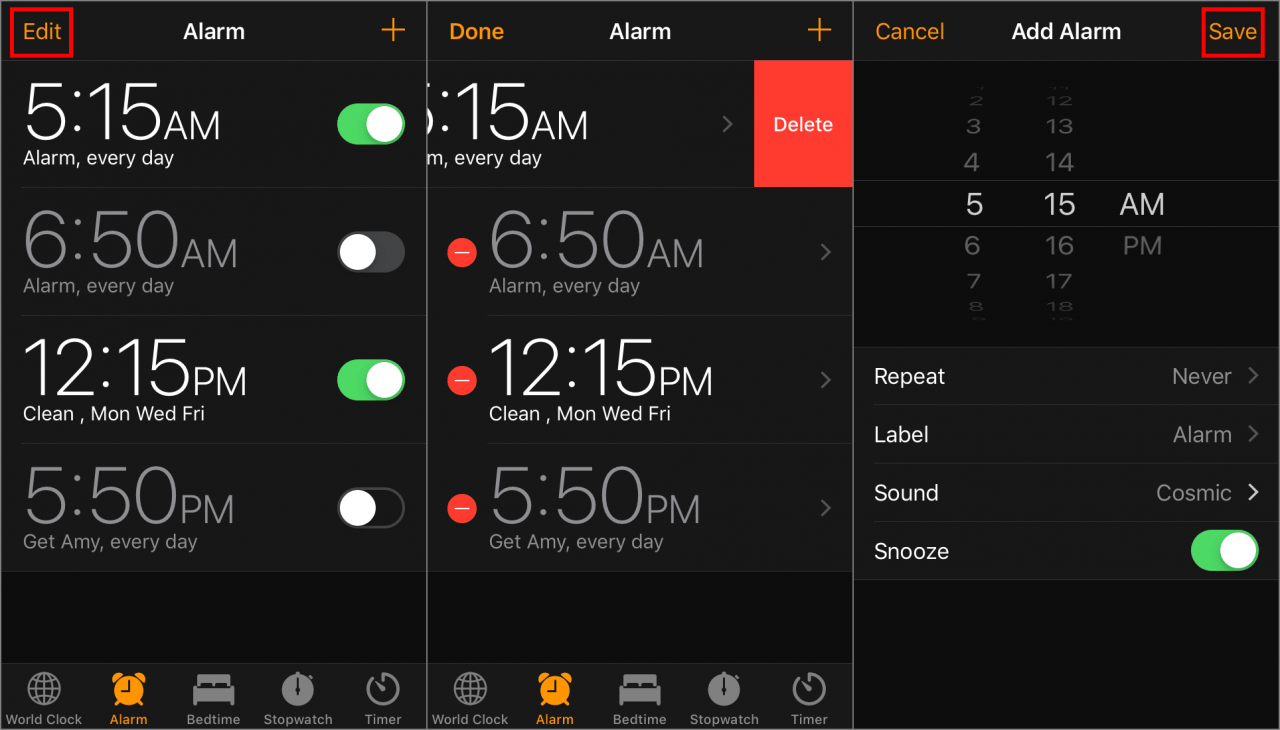
Av någon anledning kanske din iPhone inte har skapat larmet korrekt. Eller kanske fungerade det ett tag men slutade sedan på grund av ett problem med inkompatibilitet efter en iOS-uppdatering.
Öppna appen Klocka och gå till Alarm. Svep antingen åt vänster för att radera larmen eller gå till Redigera och tryck sedan på de röda minusknapparna för att hitta alternativet Radera. Du kan göra nya iPhone-larm med plusknappen i det övre högra hörnet.
Använd bara en väckarklocka
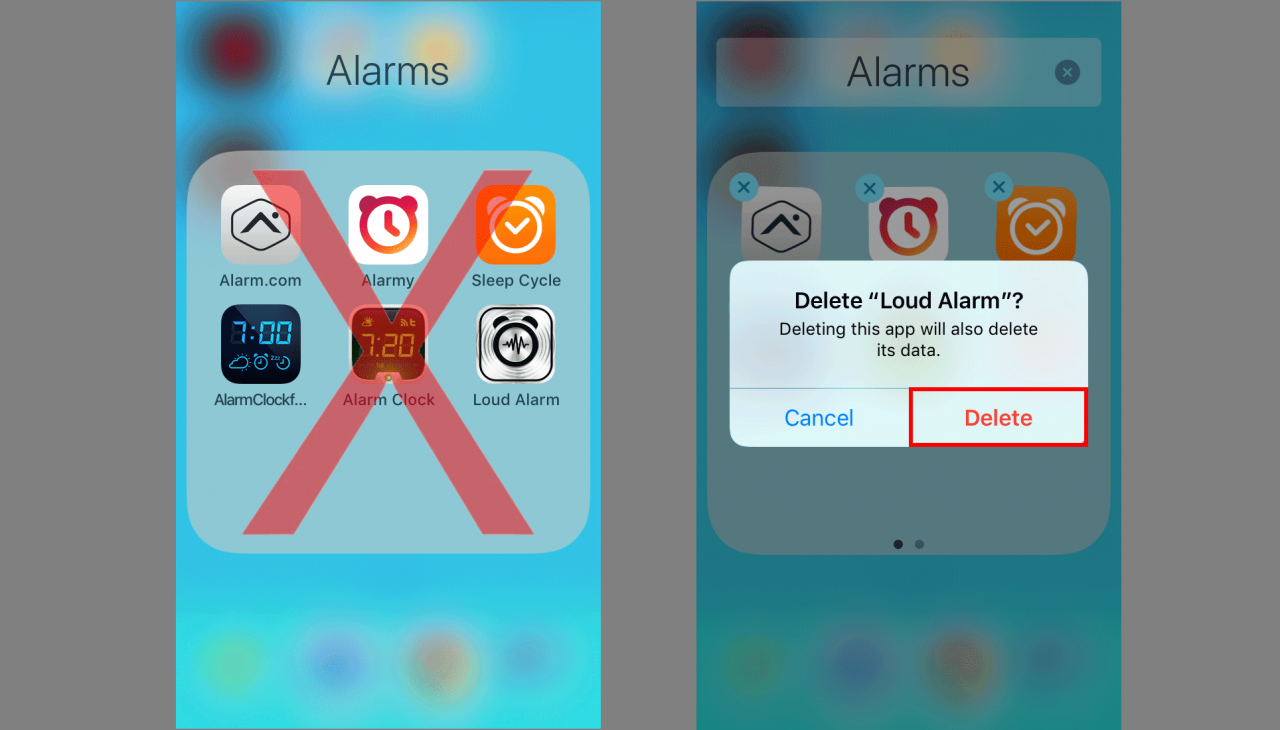
Om du har mer än en app som kan göra alarm kan du stöta på problem. Håll dig antingen fast vid iPhones Klocka-appen eller inaktivera den helt och använd något annat.
Var dock medveten om att alarmappar från tredje part inte är lika integrerade i din iPhone som den som är inbyggd. Det betyder att du med största sannolikhet måste hålla appen öppen för att alarmljudet ska ringa, samt använda systemvolymen (inte ringsignalen) för att justera alarmljudet.
Till exempel, om väckarklockan inte låter i din tredjepartsapp, öppnar du appen (så att den syns och på skärmen) och använder sedan volymknapparna för att skruva upp volymen i den. Detta kommer att säkerställa att appens volym är tillräckligt hög för att höras oavsett iPhones ringvolym.
Om inaktiveringen av väckarklockor från tredje part inte åtgärdade problem med iPhone-larmljudet, raderar du dem helt, startar om telefonen och försöker sedan använda iPhones egna igen.
Inaktivera Bluetooth och koppla ur hörlurarna
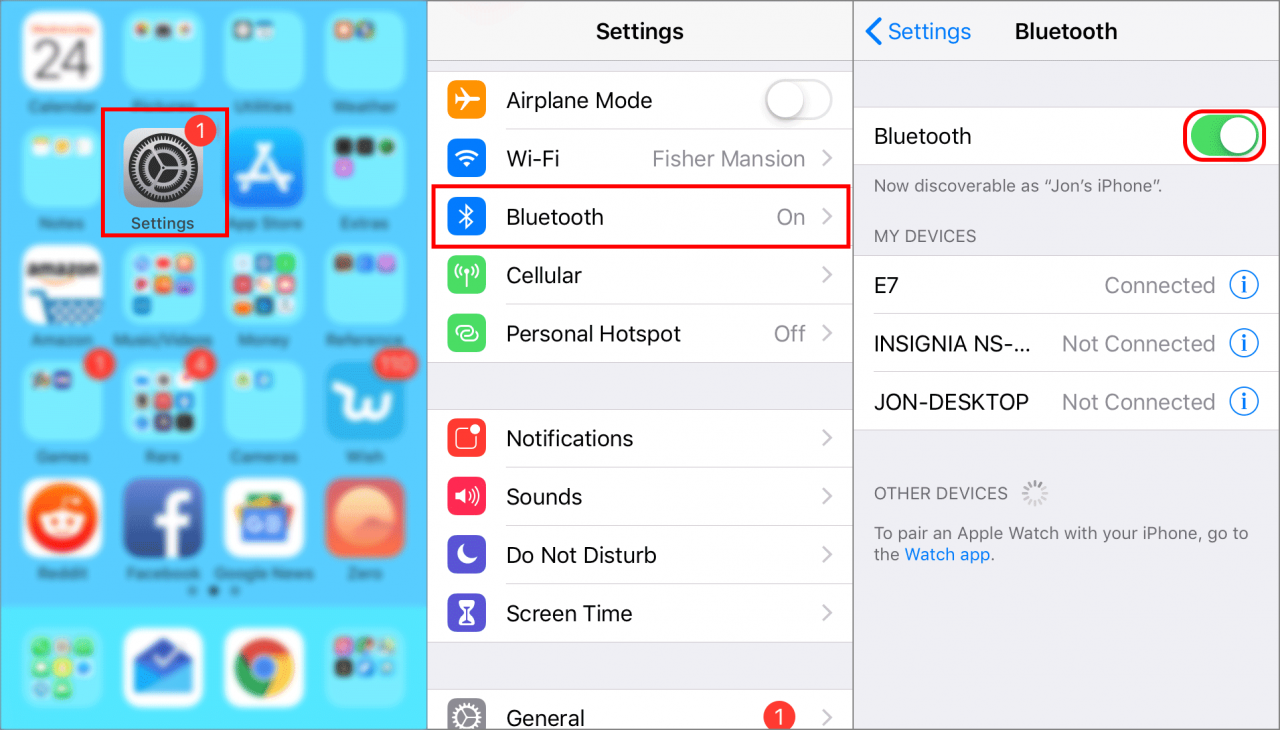
iPhone-larm ska ringa genom telefonens högtalare och inte några Bluetooth-enheter eller hörlurar. Men detta kanske inte alltid är fallet.
Om din telefon har ett programvarufel eller uppträder oregelbundet kan den försöka spela upp larmet via dessa enheter om de är aktivt anslutna till din iPhone medan larmet hörs.
Beroende på hur du har konfigurerat dina volym- och ringsignalinställningar och var dessa tillbehör finns när larmet går kan du sluta att höra larmsignalerna.
Stäng av Bluetooth från Inställningar > Bluetooth och koppla bort allt som är anslutet till hörlursuttaget. Om larmet fungerar efter att ha gjort dessa saker, bör du ha i åtanke att detta troligtvis kommer att hända igen om du har dem ikopplade. Så undvik att ha dessa enheter kopplade till din iPhone om du vet att du har ett viktigt larm inom en snar framtid.
Uppdatera din iPhone-programvara
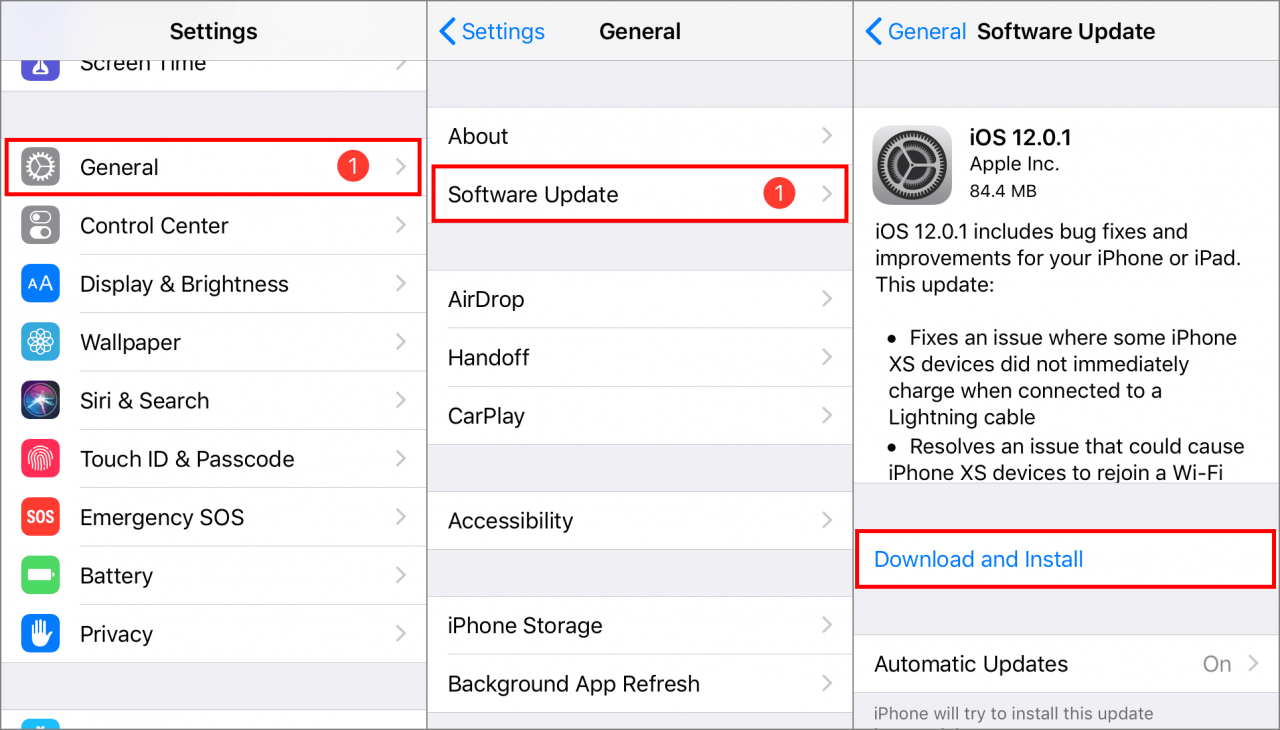
Många användare med iPhone-larmproblem använder en föråldrad version av iOS. Det kan finnas ett programvarufel i din telefon som bara löses genom en uppdatering från Apple.
Uppdatera din telefon trådlöst via Inställningar > Allmänt > Programuppdatering eller anslut den till din dator och uppdatera med iTunes. Hur som helst, se till att du använder den senaste versionen.
Återställ din iPhone till fabriksinställningarna
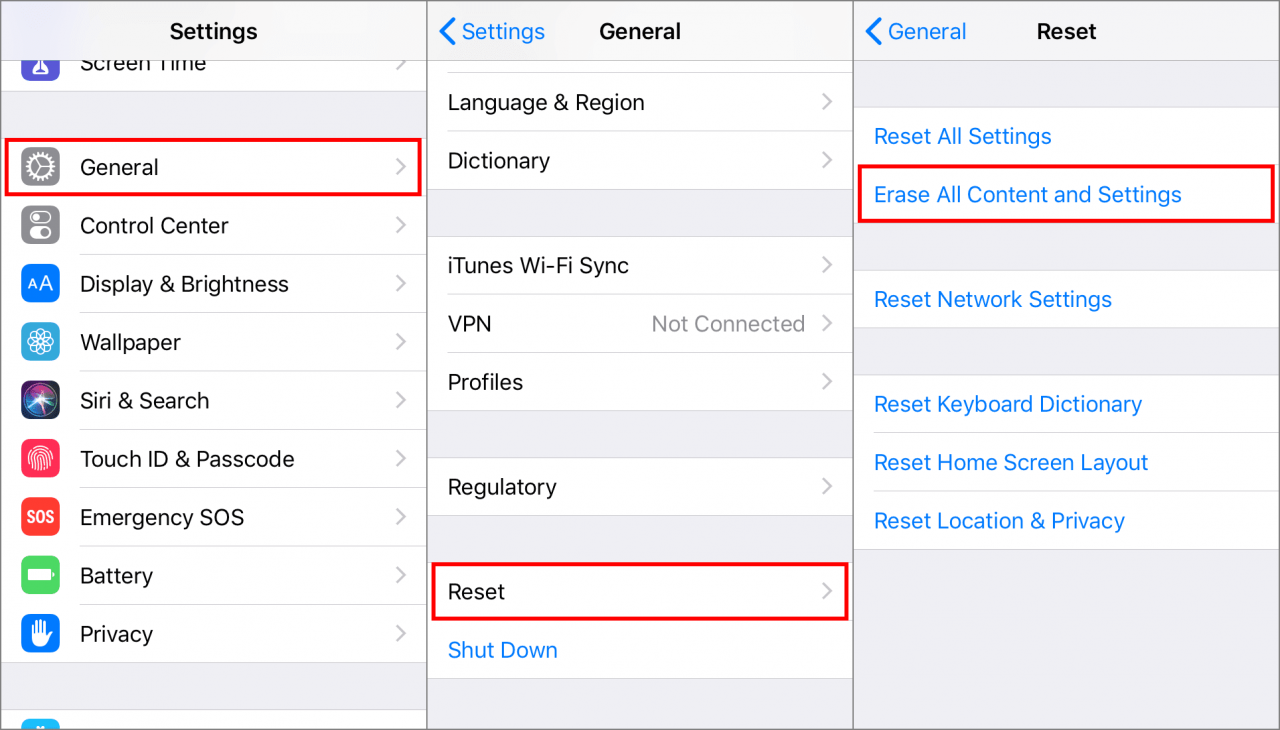
Detta borde vara det allra sista du gör för att fixa ett iPhone-larm som inte har något ljud, för när du återställer din iPhone tar du bort allt som har installerats eller ändrats på den sedan den först köptes. Under processen bör det också åtgärda eventuella larmproblem.
Fabriksåterställning av din iPhone återställer allt, så det är ofta en lösning för alla programvarurelaterade problem. Det är särskilt användbart om din telefon är jailbreakad, för med de tusentals ändringarna som gör att du kan använda en jailbreakad iPhone är det vanligt att de stör vanliga funktioner som väckarklockan. Jailbreakade iPhones kan också innehålla appar som stör ut iPhones system på ett helt annat sätt då icke-Apple-auktoriserade appar kan installeras.